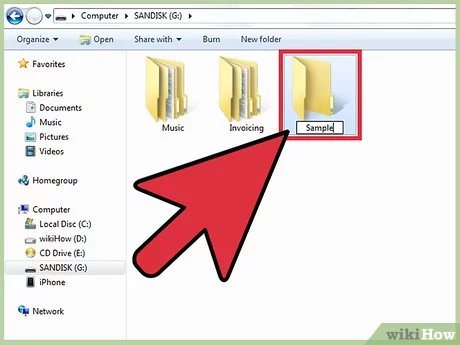In de digitale wereld van vandaag maken we dagelijks duizenden foto’s met onze smartphones. Of het nu een spontane selfie is of die perfecte zonsondergang, het vastleggen van deze momenten is essentieel. Echter, met de beperkte opslagcapaciteit van smartphones is het belangrijk om regelmatig je foto’s over te zetten naar een andere opslaglocatie, zoals een USB-stick. In dit artikel bespreken we uitvoerig hoe je foto’s van je telefoon naar een USB-stick kunt overzetten, inclusief het benodigde materiaal, stapsgewijze instructies en tips voor het veilig bewaren van je waardevolle beelden.
Wat heb je nodig?
Voordat we beginnen met het overzetten van foto’s, is het belangrijk om te zorgen voor de juiste apparatuur. Zorg ervoor dat je het volgende bij de hand hebt:
- USB-stick: Kies een USB-stick met genoeg opslagcapaciteit om al je foto’s op te slaan. Het is vaak handig om een stick te kiezen met ten minste 32 GB of meer.
- Kabel: De meeste smartphones worden geleverd met een USB-kabel of een USB-C-kabel. Deze heb je nodig om je telefoon aan te sluiten op je computer.
- Computer: Een laptop of desktopcomputer waarop je de foto’s kunt overzetten.
- Besturingssysteem: De stappen kunnen iets verschillen afhankelijk van of je een Windows- of Mac-computer gebruikt.
Stapsgewijze instructies voor Windows-gebruikers
Stap 1: Sluit je telefoon aan op de computer
- Gebruik de USB-kabel om je smartphone aan te sluiten op de computer. Vaak verschijnt er een melding op je telefoon waarin je wordt gevraagd om de verbindingsmodus te selecteren.
- Kies de optie “Bestanden overzetten” of “MTP” (Media Transfer Protocol).
Stap 2: Open Verkenner
- Open Verkenner op je Windows-computer. Dit kun je doen door op het map-icoon in de taakbalk te klikken of door op de Windows-toets + E te drukken.
- Zoek in de zijbalk naar jouw smartphone. Deze verschijnt meestal onder “Deze pc” als een externe schijf.
Stap 3: Navigeer naar je foto’s
- Dubbelklik op het icoon van je smartphone. Ga naar de map die je foto’s bevat, meestal te vinden onder DCIM.
- Hier vind je al je gemaakte foto’s en video’s, vaak georganiseerd in submappen.
Stap 4: Kopieer je foto’s naar de USB-stick
- Open een tweede Verkenner venster en zoek de USB-stick in de zijbalk.
- Selecteer de foto’s die je wilt overzetten op je smartphone. Dit kan door ze één voor één te selecteren of door de Ctrl-toets ingedrukt te houden en meerdere bestanden te selecteren. Je kunt ook de Ctrl + A-toetscombinatie gebruiken om alles te selecteren.
- Klik met de rechtermuisknop op de geselecteerde foto’s en kies Kopiëren.
- Ga naar het venster van de USB-stick, klik met de rechtermuisknop in de map en kies Plakken.
Stap 5: Veilige verwijdering
- Zodra het kopiëren is voltooid, is het belangrijk om je telefoon en de USB-stick veilig te verwijderen. Klik op het USB-icoon in de systeemtray en kies “Veilig verwijderen”. Doe hetzelfde voor je telefoon.
Stapsgewijze instructies voor Mac-gebruikers
Stap 1: Sluit je telefoon aan op de Mac
- Gebruik een USB-kabel om je smartphone aan je Mac-computer aan te sluiten.
- Als je een iPhone hebt, wordt automatisch de Foto’s-app geopend. Voor Android-toestellen moet je mogelijk Android File Transfer downloaden en openen.
Stap 2: Navigeer naar de foto’s
- Met de Foto’s-app: Selecteer de foto’s die je wilt overzetten en kies Importeer.
- Met Android File Transfer: Browse naar de map DCIM en selecteer de gewenste bestanden.
Stap 3: Kopiëren naar de USB-stick
- Open de USB-stick in een aparte Finder-venster.
- Selecteer de foto’s en sleep ze naar de USB-stick.
Stap 4: Veilige verwijdering
- Verwijder de USB-stick door met de rechtermuisknop op het USB-icoon te klikken en Eject te kiezen. Doe hetzelfde voor je telefoon.
Tips voor het beheren van je foto’s
- Organiseer je foto’s: Maak mappen aan op je USB-stick op basis van jaren, evenementen of thema’s. Het helpt je om later gemakkelijk terug te vinden wat je zoekt.
- Maak regelmatig backups: Zorg ervoor dat je regelmatig een back-up maakt van je foto’s. Dit kan maandelijkse of wekelijkse planning zijn, afhankelijk van hoeveel foto’s je maakt.
- Gebruik cloudopslag: Overweeg naast een USB-stick ook gebruik te maken van cloudopslagdiensten zoals Google Drive, Dropbox of iCloud. Dit biedt extra bescherming tegen dataverlies.
- Beveilig je USB-stick: Overweeg een USB-stick met encryptie of een wachtwoordbescherming om je foto’s veilig te houden tegen ongeoorloofde toegang.
- Controleer de ruimte: Houd regelmatig in de gaten hoeveel ruimte je USB-stick gebruikte om te voorkomen dat je zonder opslagruimte komt te zitten.
Veelgestelde vragen
Hoe veel ruimte hebben foto’s gemiddeld nodig?
Dit hangt af van de resolutie van de foto’s. Een gemiddelde smartphonefoto van 12 MP kan ongeveer 3-5 MB groot zijn. Het is altijd aan te raden om voldoende ruimte op je USB-stick te hebben.
Wat als mijn computer mijn telefoon niet herkent?
Controleer of de USB-kabel goed is aangesloten en dat je telefoon is ontgrendeld. Het kan ook helpen om je telefoon opnieuw op te starten of om een andere USB-poort te proberen.
Kan ik video’s ook overzetten met dezelfde methode?
Ja, video’s kunnen op dezelfde manier worden overgezet. Zorg ervoor dat je voldoende opslagruimte hebt, aangezien video’s over het algemeen veel meer ruimte in beslag nemen dan foto’s.
Belang van gegevensbeheer
In een wereld waarin technologie een centrale rol speelt, is het belangrijk om ons bewust te zijn van het beheer van onze digitale gegevens. Goed georganiseerd zijn en regelmatig back-ups maken, kunnen veel stress voorkomen, vooral als je ooit te maken krijgt met een technisch probleem.
Door deze stappen en tips te volgen, kun je eenvoudig je mooiste momenten veiligstellen op een externe USB-stick. Met de juiste aanpak ben je verzekerd van een uitgebreide collectie foto’s, waarna je deze met plezier en zonder zorgen kunt delen met vrienden en familie.
Voor meer informatie over het beheer van digitale foto’s en opslag kun je de volgende bronnen raadplegen:
Bedankt voor het lezen van dit artikel! We hopen dat je deze stappen nuttig vindt voor het overzetten van je foto’s van je telefoon naar een USB-stick en dat je nu volledig bent voorbereid om je digitale geheugen veilig te stellen.